Sincronización de usuarios
Puedes añadir tus usuarios uno a uno, o importar los datos de los usuarios a MyQ desde diferentes fuentes.
Haciendo clic en Añadir usuarios manualmente, se abre el Usuarios pestaña principal, donde se pueden añadir usuarios manualmente. Esta acción se describe en la sección Servidor de impresión MyQ guía.
Haciendo clic en Importar usuarios, se abre el Sincronización de usuarios pestaña de configuración, donde puede importar usuarios desde el servidor MyQ Central, desde servidores LDAP o desde un archivo CSV. En este manual describiremos la importación a través de un servidor LDAP con un Directorio Activo. Para los demás métodos, consulte la sección Servidor de impresión MyQ guía.
Creación de la sincronización
Haga clic en Importar usuarios en el Guía de configuración rápida en el tablero de la interfaz del administrador web de MyQ. Se abre la ventana de configuración de la sincronización de usuarios.
Haga clic en +Añadir fuente de sincronización en la cinta principal, y seleccione Añadir fuente LDAP. Se abre la ventana de sincronización LDAP.
En el General asegúrese de que la sincronización LDAP está Activado y rellena lo siguiente:
En el Servidor LDAP haga clic en la flecha y seleccione +Añadir nuevo en el menú desplegable.
Rellene la información requerida:
Dominio: añada el dominio LDAP.
Tipo: Seleccione Directorio Activo en el menú desplegable.
Seguridad: Seleccione SSL en el menú desplegable.
Servidor: Haga clic en +Añadir para añadir manualmente la dirección IP y el puerto de su servidor, o dejarla vacía para la detección automática.
Haga clic en Prueba para asegurarse de que la conexión funciona, y luego haga clic en Guardar.

Su nuevo dominio debería ocupar ahora el Servidor LDAP campo. Añade el Usuario y Contraseña necesario para la autenticación en su servidor LDAP.
Puede activar el Exportar a CSV después de una importación exitosa y MyQ crea un archivo CSV con los usuarios importados después de la sincronización. A continuación, puede navegar para seleccionar la carpeta en la que desea guardar el archivo CSV.
Haga clic en Guardar.
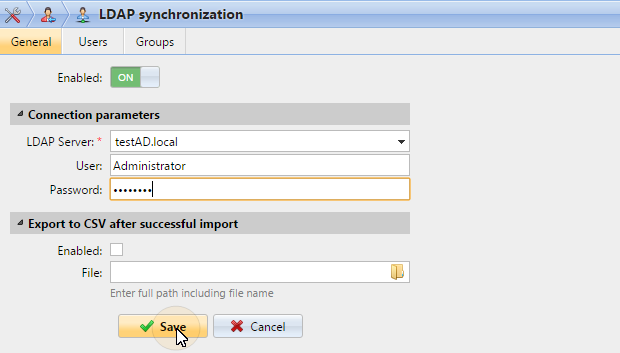
En el Usuario también se puede utilizar una cuenta de usuario de subdominio con suficientes derechos para la autenticación, pero hay que especificar el subdominio en el nombre de usuario.
Por ejemplo, el usuario Administrador se conecta al testAD.local servidor LDAP, pero su cuenta está en el cz.testAD.local subdominio. Para que la autenticación sea correcta, el nombre de usuario rellenado debe ser: Administrator@cz.testAD.local
En el Usuarios seleccione uno o más DNs de base (nombres distinguidos) desde donde se importan los usuarios. Además, puede asignar los atributos de los usuarios del servidor LDAP a las propiedades de los usuarios en MyQ y seleccionar opciones adicionales relativas a la sincronización.

Base DN: Aquí puede elegir el dominio o los dominios base desde los que se importan los usuarios. Haga clic en +Añadir para añadir un cuadro de texto para el nuevo DN base, y luego arrastra un grupo desde el navegador de la base de datos y suéltalo en el cuadro de texto. Puede añadir varios dominios de esta manera.
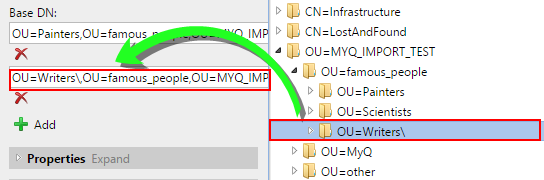
Propiedades: Estas son las propiedades de cada usuario individual. MyQ encontrará y asignará automáticamente las propiedades del usuario Nombre de la cuenta SAM a nombre de usuario, cn a nombre completo y correo a Envíe un correo electrónico a (esto sólo se aplica a Active directory y OpenLDAP). La propiedad del nombre de usuario es la única que no se puede cambiar. Para asignar un atributo a una propiedad, escriba el nombre del atributo en el cuadro de texto de la propiedad o arrástrelo desde los atributos de cualquier usuario individual y suéltelo en el cuadro de texto. Las siguientes propiedades admiten la adición de múltiples valores a ellas, separados por un punto y coma (;):
Alias
PIN
Tarjeta
Por ejemplo, en el Alias se puede añadir alias1;alias2;alias3.
El nombre del atributo AD no debe contener el carácter punto y coma (;). Si el punto y coma forma parte del nombre del atributo, ese atributo no se sincronizará en MyQ.

Para asignar los idiomas por defecto a los usuarios, hay que utilizar un atributo del servidor LDAP que tenga como valores las abreviaturas de los idiomas. Por ejemplo, puede crear y utilizar un atributo llamado lang con los valores en para el inglés, hr para el croata, etc. La lista de las abreviaturas utilizadas en MyQ se encuentra aquí.
Opciones: Para una descripción de las opciones comunes de sincronización, véase Información y configuración del usuario. Además de las opciones básicas que son comunes tanto para la sincronización desde servidores LDAP como para la sincronización desde archivos CSV, hay una opción específica que pertenece sólo a la importación desde servidores LDAP: añadir el nombre de dominio al nombre de usuario (username@domain.local). Esta opción permite guardar la información sobre el servidor LDAP en el nombre de usuario. Para más información sobre este opción, póngase en contacto con el servicio de asistencia técnica de MyQ.
Filtro: Puede filtrar la importación de usuarios especificando los valores de los atributos. Añada las condiciones en el formulario: Atributo=Valor. Los usuarios con un valor diferente en este atributo no son aceptados y son filtrados de la importación.
Para los atributos cuyos valores son cadenas, como el cn puede utilizar el atributo * para buscar subcadenas. El símbolo puede añadirse por ambos lados. Por ejemplo, si se añade un cn=*en* sólo los usuarios cuyo atributo de nombre común contenga "en" son aceptados.
Añade una condición por cada raw. Los usuarios son aceptados si cumplen al menos una condición.
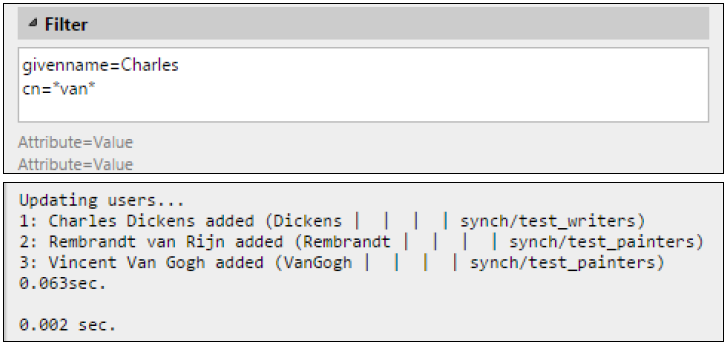
En el Grupos se pueden importar grupos y la estructura de grupos desde la fuente LDAP. Hay cuatro formas diferentes de especificar qué grupos se importan. Puede utilizar varios métodos diferentes juntos y por cada método, puede crear diferentes grupos de usuarios. También puede seleccionar importar los grupos bajo un grupo existente en MyQ.
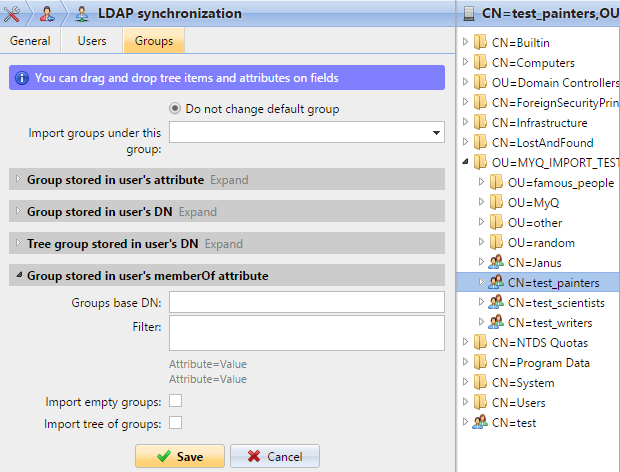
No cambiar el grupo por defecto: Un usuario puede ser miembro de varios grupos, pero todas sus impresiones, copias y escaneos se contabilizan en un solo grupo: el grupo por defecto (contable) del usuario. Si selecciona esta opción, el grupo por defecto del usuario seleccionado no cambia durante la sincronización.
Importar grupos bajo este grupo: Puede seleccionar un grupo existente en MyQ bajo el cual importar los grupos de la base de datos LDAP.
Grupos almacenados en el atributo del usuario:
Atributo: Puede seleccionar esta opción si desea utilizar un atributo que defina los grupos en la base de datos LDAP. Para añadirlo, escriba el nombre del atributo en el cuadro de texto de la propiedad o arrastre el atributo desde cualquier usuario individual y suéltelo en el cuadro Atributo caja de texto.
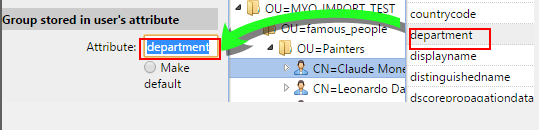
También puede crear grupos combinando varios atributos. Para crear estos grupos, ponga cada uno de los atributos entre dos signos de porcentaje (%). Por ejemplo, la combinación de atributos %atributo1%_%atributo2% importa un nuevo grupo llamado valor1_valor2.
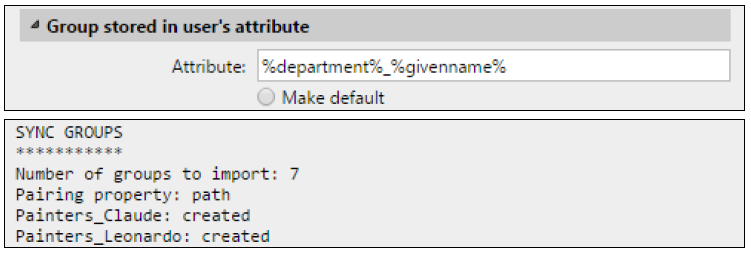
Además, puede crear estructuras de árbol de grupos separando los atributos con barras verticales. Por ejemplo, la combinación de atributos %atributo1%|%atributo2% importa un grupo valor1 y su subgrupo valor 2.
Hacer por defecto: Si selecciona esta opción, el grupo se convierte en el grupo por defecto del usuario importado.
Grupo almacenado en el DN del usuario:
Índice del componente OU: Aquí puede seleccionar un grupo por su índice de OU (unidad organizativa) entre los componentes del DN. El índice se cuenta de derecha a izquierda: el primer grupo OU de la derecha tiene el índice 1el segundo por la derecha tiene el índice 2 y así sucesivamente.

En la imagen de arriba, hay tres grupos de OU: MYQ_IMPORT_TEST tiene índice 1 (ya que es el primer grupo OU de la derecha), gente_famosa tiene índice 2 y Pintores tiene índice 3. Los demás componentes no son OU y, por tanto, no tienen índice.
Hacer por defecto: Si selecciona esta opción, el grupo se convierte en el grupo por defecto del usuario importado.
Grupo de árbol almacenado en el DN del usuario: Aquí puede importar toda la estructura de árbol de los grupos. Puede restringir la importación a cualquier parte de la estructura separando los componentes DN de la izquierda y de la derecha. En los cuadros de texto respectivos, introduzca la cantidad de componentes que se van a separar por la izquierda y por la derecha del lado derecho. Tiene que despojar al menos un componente de la izquierda (el componente CN del usuario) y un componente de la derecha (el componente CC más a la derecha).

En la imagen de arriba, hay seis componentes. Si se quita un componente de la izquierda
y una de la derecha, se importa la siguiente estructura de grupos: testAD > MYQ_IMPORT_TEST > famous_people > Pintores. Al eliminar los componentes de la izquierda, se eliminan los grupos desde la parte inferior hasta la superior de la estructura. Al desmontar los componentes de la derecha, se eliminan los grupos de la parte superior a la inferior de la estructura.Hacer por defecto: Si selecciona esta opción, el grupo inferior de la estructura importada se convierte en el grupo por defecto del usuario importado.
Grupo almacenado en el atributo memberOf del usuario:
DN base del grupo: MyQ puede importar los grupos de seguridad y distribución almacenados en el memberOf atributo. Los grupos de seguridad se utilizan para definir los permisos de acceso concedidos a sus miembros. Los grupos de distribución pueden utilizarse para enviar correos electrónicos a un grupo de usuarios. Para especificar qué grupos deben ser tenidos en cuenta durante la importación, hay que insertar el DN base de los grupos. MyQ importa sólo los grupos que están incluidos en el DN base; otros grupos almacenados en el memberOf se ignoran. El DN base del grupo no tiene que estar en la misma unidad organizativa que el dominio base del usuario. Si un usuario es miembro de más de un grupo en el servidor LDAP, todos los grupos se almacenan en el memberOf atributo. Por lo tanto, el Hacer por defecto que requiere un único valor, no está disponible para este método de importación.
Para añadir el DN base de los grupos, arrástrelo desde el explorador de bases de datos y suéltelo en el DN base del grupo caja de texto.Filtro: Puede filtrar esta importación especificando los valores de los atributos. Añada las condiciones en el formulario: Atributo=Valor. Los grupos con un valor diferente en este atributo no se aceptan y se filtran de la importación. Puede utilizar el atributo * para buscar subcadenas. El símbolo puede añadirse por ambos lados. Por ejemplo, si se añade un cn=*en* sólo los usuarios cuyo atributo de nombre común contenga "en"se aceptan. Se puede añadir una condición por bruto. Los grupos se aceptan si cumplen al menos una condición.

Importar grupos vacíos: Si selecciona esta opción, los grupos del DN base del grupo se importan aunque no haya ningún usuario que los tenga en su memberOf atributo.
Importar el árbol de grupos: Si selecciona esta opción, se importa toda la estructura de árbol. De lo contrario, todos los grupos se añaden por separado; no como parte de una estructura de árbol.
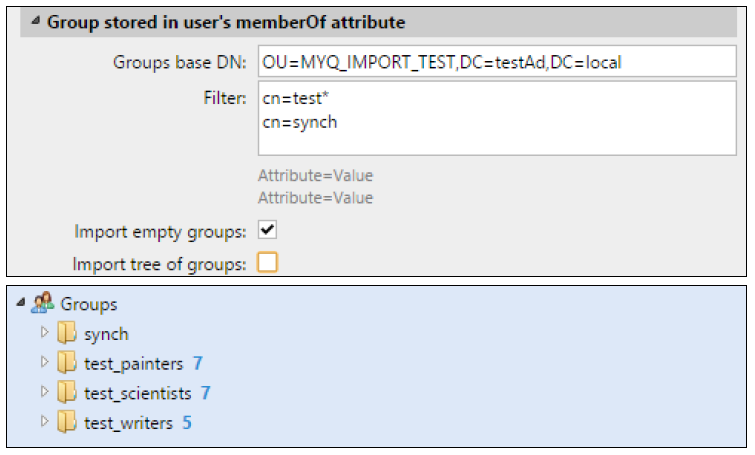
.png)